Kişiselleştirilmiş bir toplantı odası sunan bir video konferans uygulamasıdır; adınızı toplantı bağlantısı olarak bile kullanabilirsiniz. Toplantı odalarının süresi asla dolmaz ve onları sonsuza kadar yeniden kullanabilirsiniz. Ve tüm süreç asla güvenlikten ödün vermez. Odalar kilitli ve ev sahibinin içeri girebilmesi için insanlar kapıyı çalmak zorunda.
Ve web uygulaması, kullanımı çok daha kolay hale getiriyor. Yazılımı indirme veya zaman zaman güncelleme zorunluluğunu azaltır. Ancak bir masaüstü uygulamasının kolaylığından hoşlanıyorsanız, Progressive Web App (PWA) olarak eklenebilecek şekilde Whereby’yi Windows ve Mac sisteminize bir uygulama olarak yükleyebilirsiniz.
Progressive Web, masaüstünüze uygulama olarak ekleyebileceğiniz bir web sitesidir. Ve bir şekilde bir uygulama gibi davranmaya başlar. Tarayıcınızı açmanıza gerek kalmadan masaüstünüzden bir uygulama gibi çalıştırabilirsiniz. Ancak bir uygulamanın aksine herhangi bir güncelleme gerektirmez. Size kelimenin tam anlamıyla her iki dünyanın da en iyisini sunuyor.
Whereby Uygulamasını Chrome kullanarak Yükleme
Whereby.com adresine gidin ve hesabınızda oturum açmak için ‘Giriş yap’ düğmesini tıklayın.
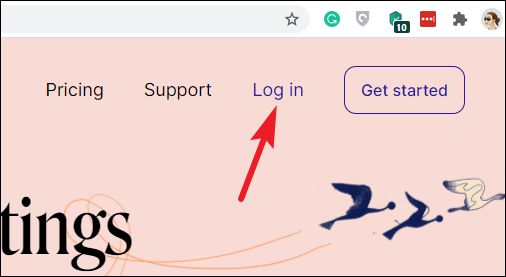
E-posta adresinizi ve bir kodunuzu veya Google / Apple Kimliğinizi, yani hangi yöntemi kullanırsanız kullanın, giriş yapın.
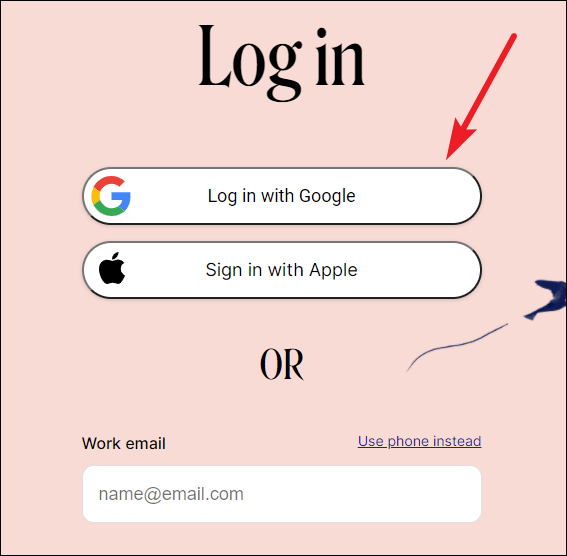
Kontrol panelinize ulaşır ulaşmaz, adres çubuğunun sağ köşesinde bir ‘+’ simgesi görünecektir. Tıkla.
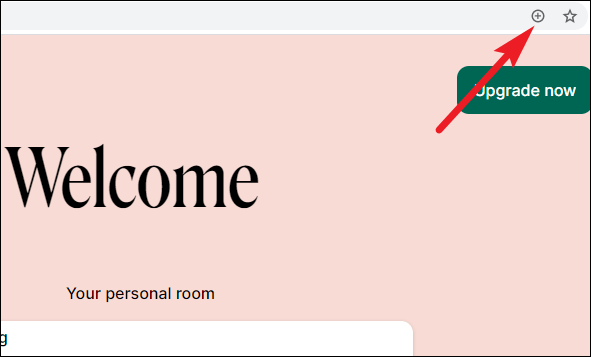
Bir onay iletişim kutusu görünecektir. “Yükle” düğmesini tıklayın.
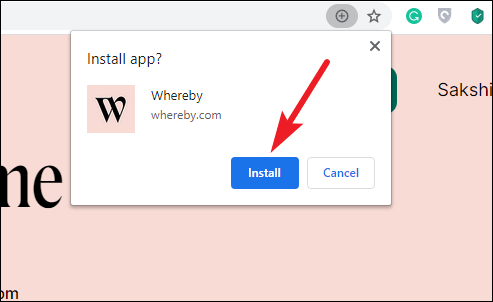
Böylece mevcut tarayıcı sekmesinden / penceresinden yeni bir sekme açılır, bu tam olarak tipik tarayıcı pencereniz gibi görünmez. Adres çubuğu gibi tarayıcınızın sahip olduğu olağan öğelere sahip olmayacaktır. Ancak yine de bir uygulama gibi çalışacak şekilde değiştirilmiş bir tarayıcı penceresi olacaktır. Bu, içinde birden fazla sekme bile açamayacağınız anlamına gelir.
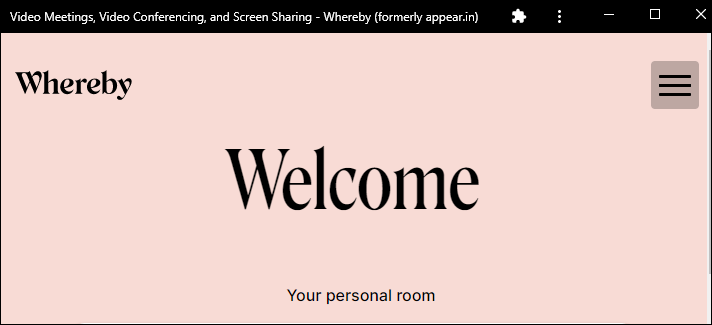
PWA olarak
Masaüstünüzde Whereby için bir kısayol da görünecektir. Buna tıklamak, tarayıcıyı açma ve web sitesinin adresini girme ihtiyacını atlayarak Whereby için PWA’yı başlatır. Uygulamanın tüm işlevselliği web sitesiyle aynı kalır ve çalışması, hatta açık olsa bile internet erişimine ihtiyacı vardır.
Whereby PWA’yı kaldırmak için uygulamayı açın. Ardından, uygulamanın Başlık Çubuğuna gidin ve ‘üç nokta’ menüsünü tıklayın. Şimdi, seçeneklerden ‘Buradan Kaldır’ı seçin.
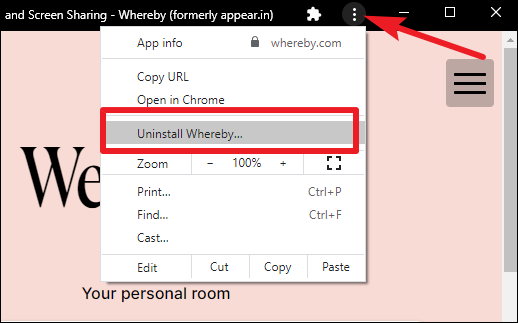
Bir onay iletişim kutusu açılır. “Kaldır” düğmesini tıklayın. Ayrıca, kaldır düğmesini tıklamadan önce tarayıcınızda depolanan web sitesiyle ilgili verileri silmek için ‘Verileri Chrome / <browser>’ dan da temizle ‘seçeneğinin yanındaki onay kutusunu da seçebilirsiniz. PWA masaüstünden kaldırılacak ve açık uygulama penceresi kapanacaktır.
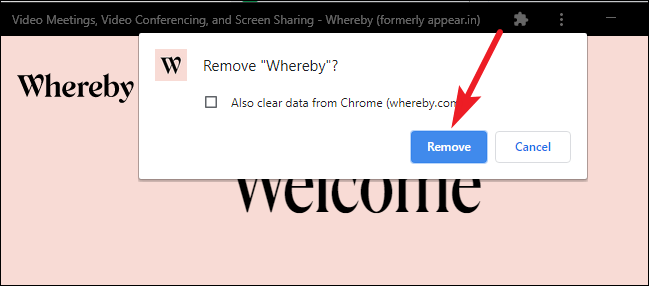
Whereby video konferans için özel bir masaüstü uygulaması olmamasına rağmen, bunu Progressive Web uygulaması olarak yükleyebilirsiniz. Uygulamayı doğrudan masaüstünüzden açmanıza izin verir, ancak özel bir masaüstü uygulamasıyla birlikte gelen uygulamayı indirme ve güncellemenin tüm zorluklarını ortadan kaldırır.
 Arıza giderme ve nasıl yapılır bilgi sitesi
Arıza giderme ve nasıl yapılır bilgi sitesi

